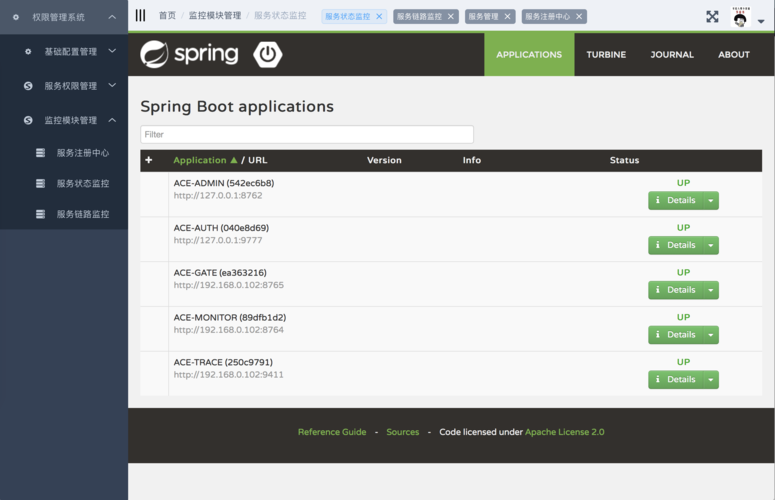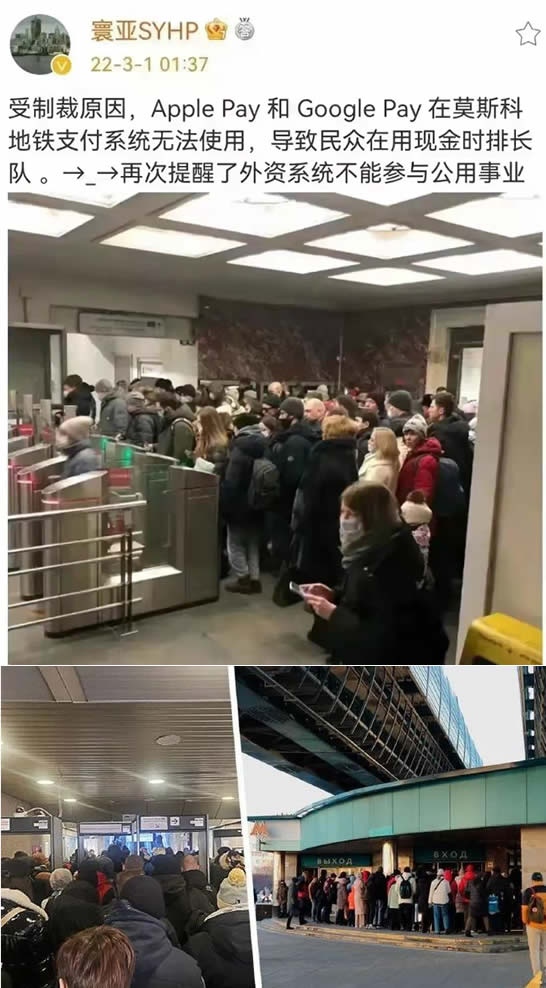如何解压Office文件
在日常生活和工作中,我们经常会遇到需要处理Microsoft Office文件的情况,这些文件通常以压缩格式存在,如ZIP、RAR等,以减小文件大小并便于传输,为了能够正常查看和编辑这些Office文件,我们需要先将其解压,本文将详细介绍如何解压Office文件,包括Word、Excel和PowerPoint等文件类型。

准备工作
在开始解压Office文件之前,我们需要确保已经安装了以下软件:
1、Microsoft Office套件:用于打开和编辑Office文件,包括Word、Excel和PowerPoint等组件。
2、解压缩软件:用于解压压缩文件,如WinRAR、7Zip等。
解压步骤
1、找到需要解压的Office文件,通常以ZIP、RAR等为扩展名。
2、右键点击该文件,选择“解压缩”或“解压到…”选项,如果没有这些选项,可能是因为没有安装解压缩软件,需要先安装相应的软件。
3、在弹出的对话框中,选择一个解压目标文件夹,然后点击“确定”或“解压”按钮,等待解压过程完成。
4、解压完成后,进入解压目标文件夹,可以看到已经解压出的Office文件,通常以DOCX、XLSX、PPTX等为扩展名。
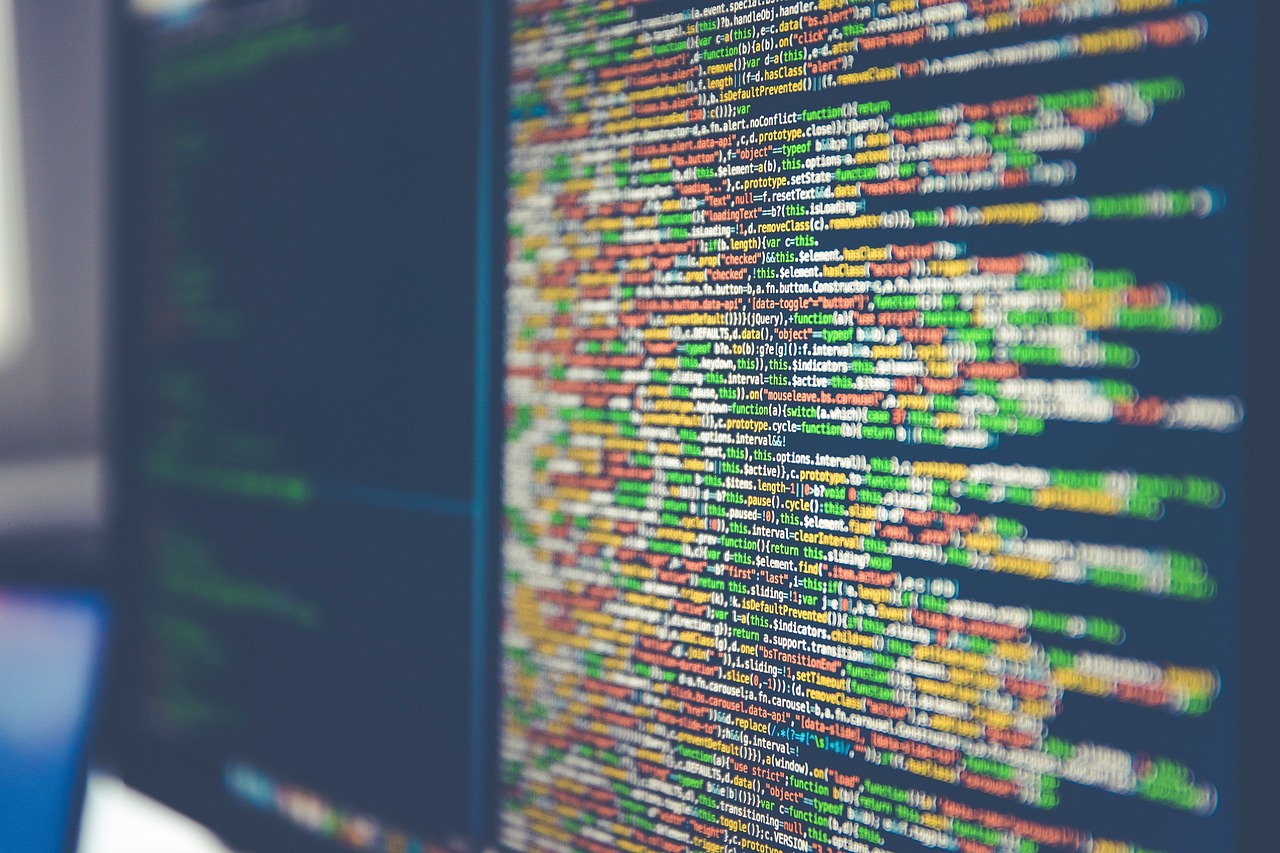
5、双击这些文件,即可用Microsoft Office软件打开它们进行查看和编辑。
注意事项
1、在解压过程中,不要随意关闭解压缩软件窗口,以免影响解压效果。
2、如果遇到解压错误,可以尝试重新下载或修复压缩文件,或者更换其他解压缩软件尝试。
3、解压后的Office文件可能包含宏代码或其他安全风险,请谨慎打开来源不明的文件,以防感染病毒或泄露个人信息。
相关问题与解答
Q1: 解压Office文件时,提示文件损坏怎么办?
A1: 这可能是由于文件下载不完整或压缩文件本身存在问题导致的,可以尝试重新下载文件,或者联系文件提供者获取帮助,如果问题仍然存在,可以考虑使用文件修复工具进行修复。

Q2: 为什么解压后的Office文件无法正常打开?
A2: 首先检查是否已经安装了Microsoft Office软件,如果已经安装,可能是由于文件版本不兼容导致的,尝试升级或降级Office软件版本,或者将文件转换为其他格式后再尝试打开。
Q3: 解压过程中出现乱码文件怎么办?
A3: 这可能是由于解压缩软件编码设置不正确导致的,可以尝试更换其他解压缩软件,或者在解压缩软件中调整编码设置,如设置为UTF8等。
Q4: 如何在没有安装Microsoft Office的情况下查看Office文件?
A4: 可以使用在线Office文件查看器,如Google Docs、Microsoft Office Online等,只需将Office文件上传到这些平台,就可以在线查看和编辑文件内容,但请注意,这些平台可能存在文件大小限制和隐私风险,谨慎使用。